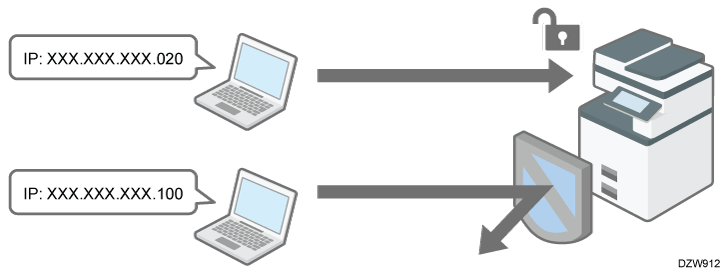Access Control
L'amministratore può limitare dispositivi o protocolli che possono essere connessi alla macchina per evitare accessi indesiderati.
L'amministratore può inoltre selezionare un livello di sicurezza in cui abilitare o disabilitare un protocollo e configurare lo stato della porta.
Limitazione dell'accesso alla macchina (controllo accessi)
È possibile limitare gli indirizzi IP da cui i dispositivi possono accedere alla macchina o limitare gli accessi alla macchina con un firewall.
Ad esempio, quando viene specificato l'intervallo di indirizzi IP da "192.168.15.1" a "192.168.15.99", non è possibile accedere alla macchina da indirizzi IP nell'intervallo da 192.168.15.100 a 255.
Disabilitazione di protocolli non utilizzati
L'impostazione del protocollo può essere modificata sul pannello di controllo, in Web Image Monitor, o utilizzando altri metodi di impostazione. I protocolli che possono essere configurati variano in base al metodo. Confermare il protocollo da configurare in Lista metodo impostazione protocollo e seguire le istruzioni.
Limitare gli indirizzi IP da cui i dispositivi possono accedere alla macchina
Specificare l'intervallo di indirizzi IP che possono accedere alla macchina.
È possibile limitare l'accesso dai seguenti protocolli.
LPR, RCP/RSH, FTP, Bonjour, WSD (Dispositivo), WSD (Stampante), IPP, DIPRINT, SNMP, telnet, NBT
La macchina limita anche l'accesso da Web Image Monitor.
Accedere alla macchina come amministratore rete da Web Image Monitor.
Accedere alla macchina come amministratoreFare clic su [Configurazione] nel menu [Gestione dispositivo].
Fare clic su [Controllo accessi] nella categoria "Sicurezza".
In "Intervallo controllo accessi", fare clic su [Attivo] e specificare l'intervallo di indirizzi IP che hanno accesso alla macchina.
- Per specificare un indirizzo IPv4, inserire un intervallo che abbia accesso alla macchina in Intervallo controllo accessi.
- Per specificare un indirizzo IPv6, selezionare [Intervallo] o [Maschera] in "Intervallo controllo accessi" quindi inserire un intervallo di accesso alla macchina.
Per consentire agli utenti ospite di stampare direttamente tramite Wi-fi utilizzando dispositivi smart, selezionare [Attivo] per "Controllo accessi per Connessione diretta (solo Modo proprietario gruppo)".
Fare clic su [OK].
Effettuare il logout dalla macchina, quindi uscire dal browser web.
Limitare l'accesso alla macchina con un firewall
È possibile bloccare l'accesso alla macchina e consentire l'accesso solo da/agli indirizzi IP specificati nei filtri di ricezione/trasmissione. Specificare insiemi costituiti da un indirizzo IP, un numero di porta e un protocollo come filtri. È possibile configurare fino a cinque filtri ciascuno per la ricezione e la trasmissione.
Accedere alla macchina come amministratore rete da Web Image Monitor.
Accedere alla macchina come amministratoreFare clic su [Configurazione] nel menu [Gestione dispositivo].
Fare clic su [Controllo accessi] nella categoria "Sicurezza".
In Intervallo controllo accessi, fare clic su [Attivo (Firewall)] e specificare i filtri di ricezione e trasmissione.
Specificare quanto segue per ciascun filtro di ricezione/trasmissione.
Filtro di ricezione IPv4/IPv6
Indirizzo IP remoto: Immettere gli indirizzi IP di origine da cui consentire le comunicazioni in entrata. Per consentire le comunicazioni in entrata da tutti gli indirizzi IP, selezionare [Tutto].
Numero porta locale: Immettere un numero di porta sulla macchina attraverso cui consentire le comunicazioni in entrata. Per consentire le comunicazioni in entrata a tutte le porte, selezionare [Tutto].
Protocollo: Selezionare un protocollo nel quale consentire le comunicazioni.
Filtro di trasmissione IPv4/IPv6
Indirizzo IP remoto: Immettere gli indirizzi IP di destinazione da cui consentire le comunicazioni in uscita. Per consentire le comunicazioni in uscita a tutti gli indirizzi IP, selezionare [Tutto].
Numero porta remota: Inserire i numeri di porta ai quali consentire le comunicazioni in uscita. Per consentire le comunicazioni in uscita a tutte le porte, selezionare [Tutto].
Protocollo: Selezionare un protocollo nel quale consentire le comunicazioni.
Fare clic su [OK].
Effettuare il logout dalla macchina, quindi uscire dal browser web.
Quando i filtri non sono configurati correttamente, l'accesso alla macchina non è possibile. In tal caso, specificare [Non attivo] per [Impostazioni di Sistema]
[Impostazioni per amministratore]
[Sicurezza]
[Funzione controllo accesso] sul pannello di controllo.
È possibile visualizzare i metodi di impostazione del protocollo nell'elenco seguente:
1: Pannello di controllo 2: Web Image Monitor 3: telnet 4: Device Manager NX 5: Remote Communication Gate S
Protocollo/Porta |
Metodo impostazione |
Funzione che non può essere utilizzata quando Protocollo/Porta è disabilitato |
|---|---|---|
IPv4 - |
1, 2, 3 |
Tutte le applicazioni che funzionano su IPv4 (IPv4 non può essere disabilitato da Web Image Monitor quando si utilizza la trasmissione IPv4). |
IPv6 - |
1, 2, 3 |
Tutte le applicazioni che funzionano su IPv6 |
IPsec - |
1, 2, 3 |
Trasmissione crittografata utilizzando IPsec |
FTP TCP:21 |
2, 3, 4, 5 |
Trasmissioni che richiedono FTP (È possibile limitare la visualizzazione solo delle informazioni personali dalle impostazioni sul pannello di controllo.) |
telnet TCP:23 |
2, 4 |
Trasmissione che richiede telnet |
SMTP TCP:25 (variabile) |
1, 2, 4, 5 |
Funzione di notifica e-mail che richiede la ricezione SMTP |
HTTP TCP:80 |
2, 3 |
Trasmissioni che richiedono HTTP Stampa utilizzando IPP sulla porta 80 |
HTTPS TCP:443 |
2, 3 |
Trasmissioni che richiedono HTTP (È possibile configurare le impostazioni in modo da richiedere solo la trasmissione SSL e rifiutare la trasmissione non SSL utilizzando il pannello di controllo o Web Image Monitor). |
NBT UDP:137/UDP:138 |
3 |
Funzioni designate NetBIOS sul server WINS |
SNMPv1-v2 UDP:161 |
2, 3, 4, 5 |
Trasmissioni che richiedono SNMPv1/v2 (Utilizzando il pannello di controllo, Web Image Monitor, o telnet, è possibile specificare SNMPv1/v2 per proibire la configurazione e renderla di sola lettura). |
SNMPv3 UDP:161 |
2, 3, 4, 5 |
Trasmissioni che richiedono SNMPv3 (È possibile effettuare impostazioni per richiedere solo la trasmissione crittografata SNMPv3 e rifiutare la trasmissione crittografata non SNMPv3 utilizzando il pannello di controllo, Web Image Monitor, o telnet). |
RSH/RCP TCP:514 |
2, 3, 4, 5 |
Trasmissioni che richiedono RSH Network TWAIN (È possibile impedire che vengano visualizzate le informazioni personali dalle impostazioni sul pannello di controllo). |
LPR TCP:515 |
2, 3, 4, 5 |
Trasmissioni che richiedono LPR (È possibile limitare la visualizzazione delle informazioni personali dalle impostazioni sul pannello di controllo). |
IPP TCP:631 |
2, 3, 4, 5 |
Trasmissioni che richiedono IPP |
|
IP-Fax TCP:1720 (H.323) UDP:1719 (Gatekeeper) TCP/UDP:5060 (SIP) TCP:5000 (H.245) UPD:5004, 5005 (Voce) TCP/UDP:49152 (T.38) |
1, 2, 4, 5 |
IP-Fax utilizzando H.323, SIP o T.38 |
Bonjour UDP:5353 |
2, 3 |
Trasmissioni che richiedono Bonjour |
@Remote TCP: 7443 TCP:7444 |
1, 2, 3 |
RICOH @Remote |
DIPRINT TCP:9100 |
2, 3, 4, 5 |
Trasmissioni che richiedono DIPRINT |
RFU TCP:10021 |
1, 2, 3 |
Aggiornamento remoto del firmware |
WSD (dispositivo) TCP:53000 (variabile) |
1, 2, 3 |
Trasmissioni che richiedono WSD (Dispositivo)
|
WSD (stampante) TCP:53001 (variabile) |
1, 2, 3 |
Trasmissioni che richiedono WSD (Stampante) |
LLMNR UDP:5355 |
2, 3 |
Richieste di risoluzione dei nomi usando LLMNR |

Per dettagli sul comando telnet, vedere il nostro sito.
Per i dettagli sulle impostazioni in Device Manager NX o Remote Communication Gate S, vedere il manuale dell'utente di ogni strumento.
Accedere alla macchina come amministratore della macchina sul pannello di controllo.
Accedere alla macchina come amministratore
Quando sono registrati amministratori con privilegi personalizzati, è possibile accedere alla macchina come amministratore con privilegi personalizzati anche con il privilegio Rete/Interfaccia.
Accedere alla macchina come amministratore con privilegi personalizzatiNella schermata iniziale, premere [Impostazioni].

Premere [Impostazioni di Sistema].

Premere [Rete/Interfaccia]
 [Protocollo attivo].
[Protocollo attivo].Dall'elenco accanto a ciascun protocollo inutilizzato, selezionare [Non attivo].
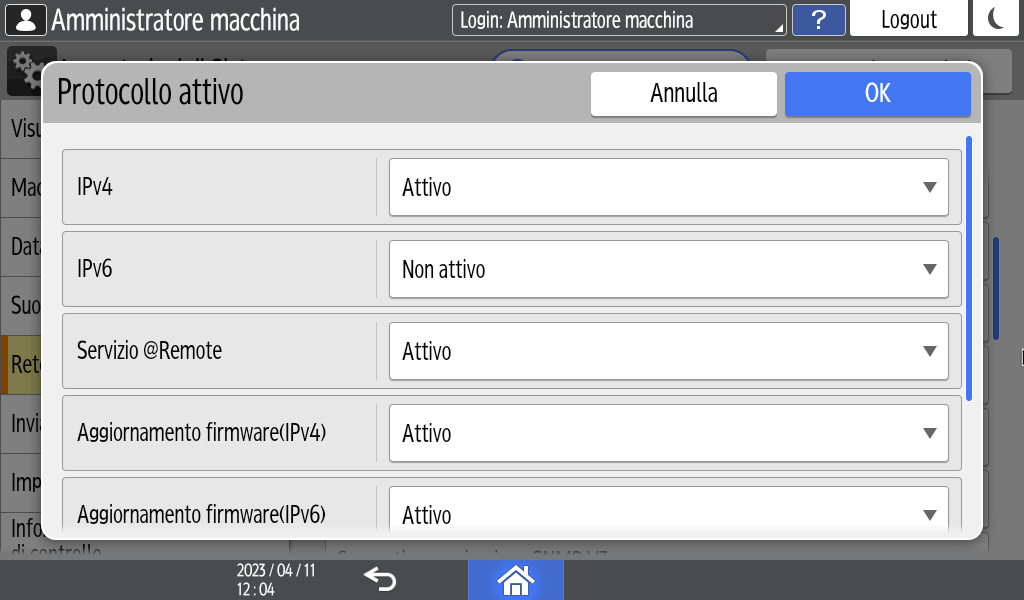
Premere [OK].
Premere [Home] (
 ) ed effettuare il logout dalla macchina.
) ed effettuare il logout dalla macchina.
Accedere alla macchina come amministratore rete da Web Image Monitor.
Accedere alla macchina come amministratore
Quando sono registrati amministratori con privilegi personalizzati, è possibile accedere alla macchina come amministratore con privilegi personalizzati anche con il privilegio Sicurezza.
Accedere alla macchina come amministratore con privilegi personalizzatiFare clic su [Configurazione] nel menu [Gestione dispositivo].
Fare clic su [Sicurezza di rete] nella categoria "Sicurezza".
Specificare i protocolli da disabilitare o i numeri di prta da chiudere.
Fare clic su [OK].
Effettuare il logout dalla macchina, quindi uscire dal browser web.